设备实时画面播放异常或无法播放怎么办?
主要有如下几个原因:
盒子网线没有插入主网口
视频流编码为H.265
访问盒子电脑不满足要求
摄像头配置异常
盒子配置异常
1.访问盒子网线没有插入主网口
设备默认使用主网口,请优先检查插入到设备上的网口,是否是主网口。如果单独插入其它非主网口,则视频流无法播放;

2.视频流编码切换成H.264
切换方式如下:
- 在浏览器中直接输入摄像头IP登录摄像头后台管理系统;
- 以下以海康摄像头为例,输入用户名和密码后完成登录;
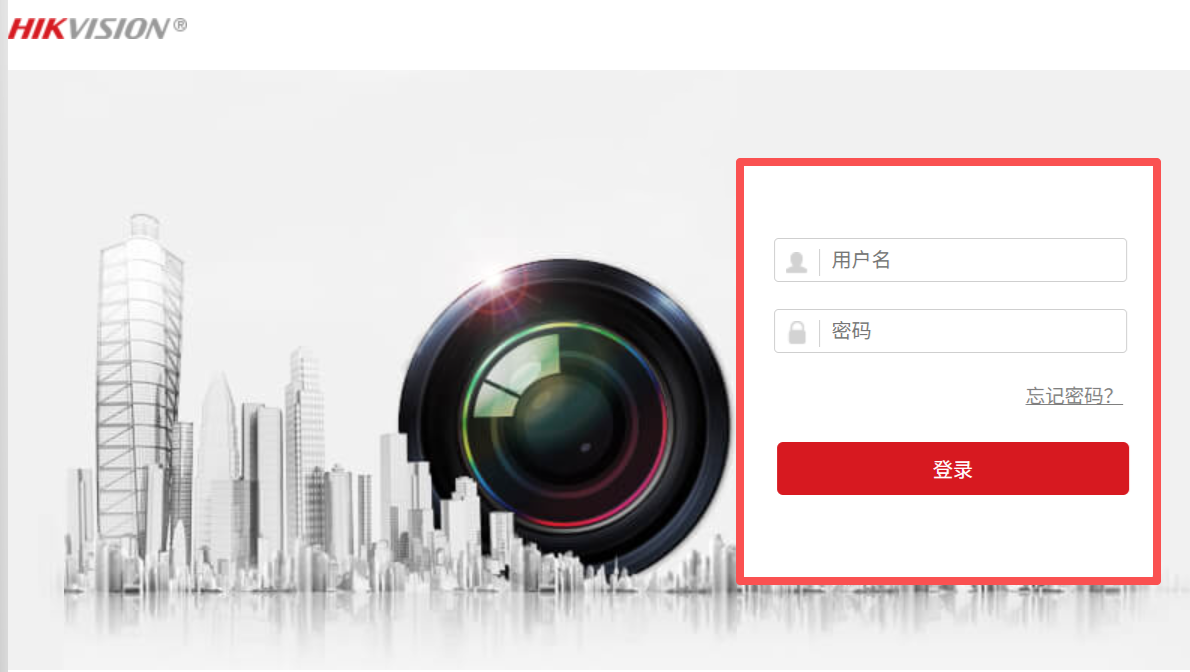 依次找到【设置】-【视音频】-【视频编码】后将选项切换至H.264,确认无误后点击保存(不同的品牌、型号存在区别,请自行寻找);
依次找到【设置】-【视音频】-【视频编码】后将选项切换至H.264,确认无误后点击保存(不同的品牌、型号存在区别,请自行寻找);
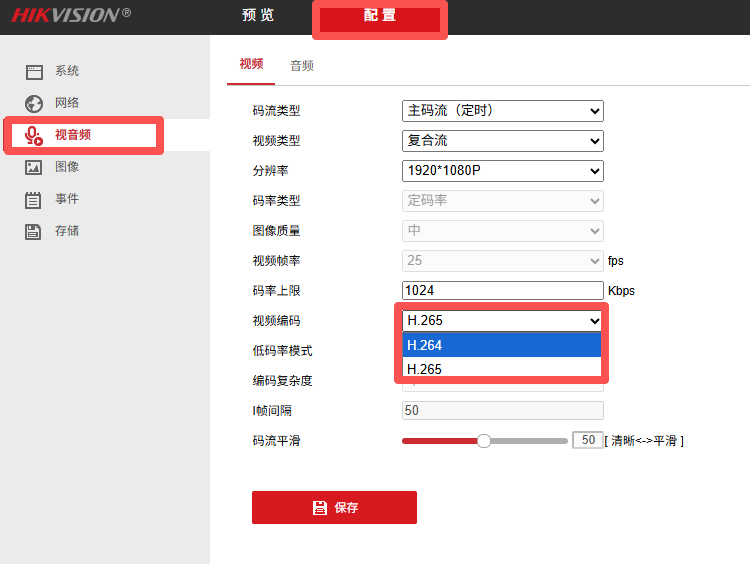 切换编码格式后需要在【视频接入】-【摄像头/视频流】点击【检测是否在线】
切换编码格式后需要在【视频接入】-【摄像头/视频流】点击【检测是否在线】
3.访问盒子的电脑不满足要求
操作系统:Windows 11 浏览器:请使用最新版谷歌浏览器(版本号至少138) cpu:intel第六代酷睿及其以上
4.摄像头配置异常
- 视频流被多个播放终端拉流:比如同一个视频流,被超过4台显示终端(海康是4,其它品牌更少)同时观看,视频流一般不会再允许被访问;
- 请确保您的摄像头配置项 Smart H.265状态处于关闭状态(该视频流由于版权保护,无法被播放);
- 下载VLC播放器(点击此处跳转);
- 安装完成后,点击【媒体】-【打开网络串流】(快捷键Ctrl+N),输入摄像头的rtsp流,点击播放(摄像头RTSP流获取步骤请参考【其他常见问题】-【如何获取RTSP流地址】);

关闭Smart H.265
以海康摄像头为例,如下图所示(其它品牌请拨打摄像头厂家客服):
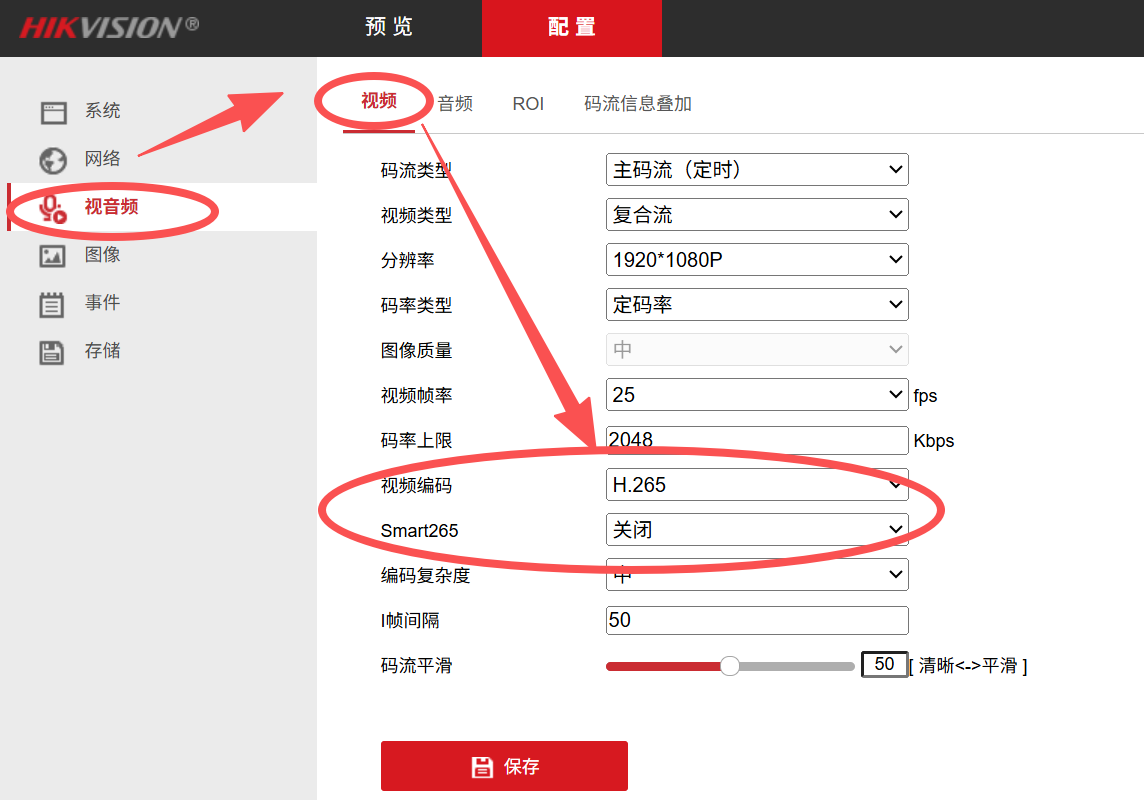
5.切换视频流传输的基础协议
在特定的网络条件下,限于安全规则等约束,视频流在网络环境当中传输协议会有不同的要求。如有的网络对于tcp视频流约束较为严格,从而导致如果视频流是以tcp协议传输的话,画面无法正常播放或者卡顿。因此要关闭tcp模式(开启udp模式),操作方法如下:
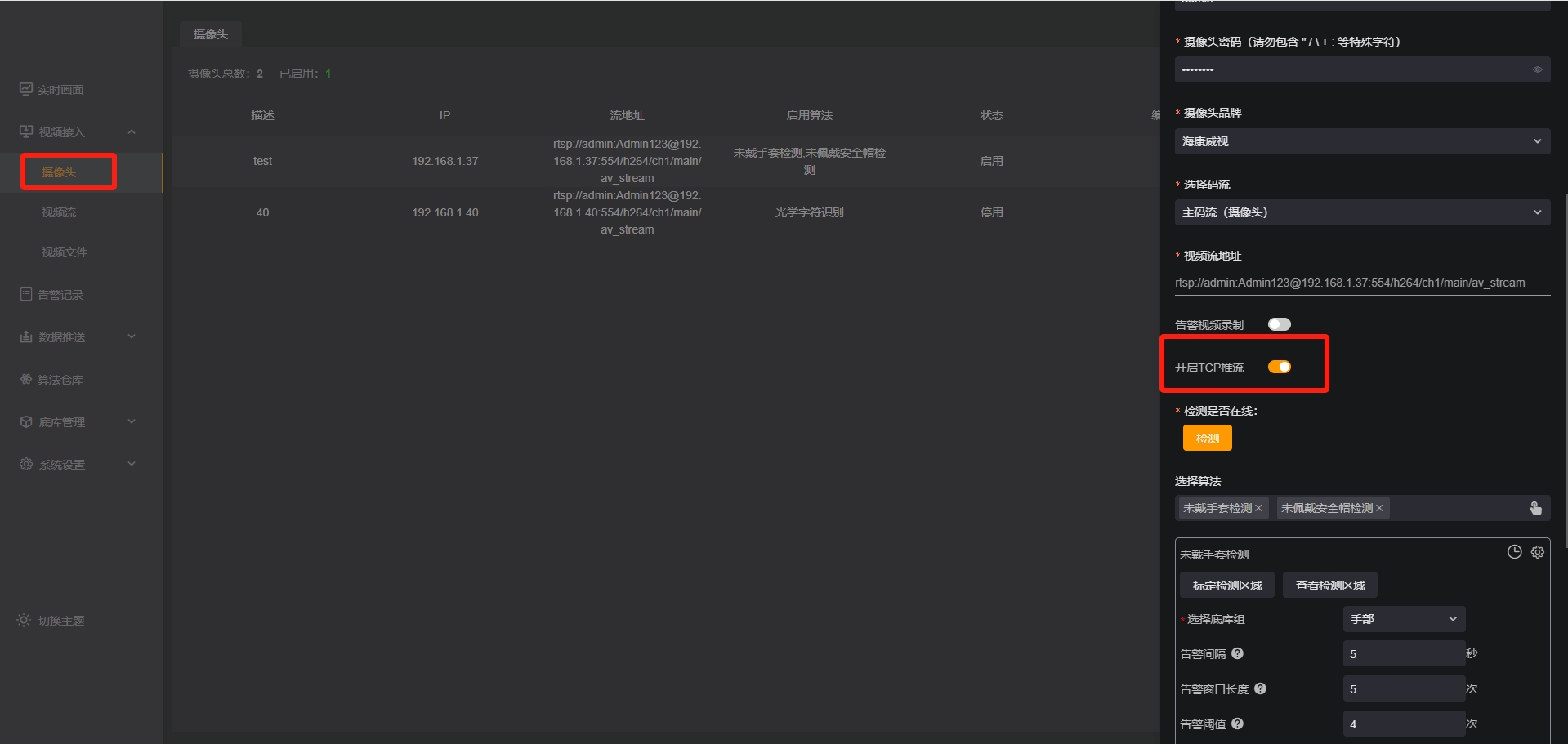
使用过程中,实时画面卡住不动或播放不稳定怎么办?
- 确认摄像头是否在线;
- 若在线,确认摄像头是否被多次拉流,如海康摄像头拉流上限为3,超过3次拉流会引发流不稳定;
- 若nvr推流出现卡顿,尝试使用摄像头拉流,降低摄像头的分辨率到2K及其以下,播放性能改成流畅性好;
- 排查以上问题后依然出现卡顿,使用VLC流媒体播放器查看视频流是否卡顿,花屏;
- 若出现卡顿、花屏请排查网络带宽等问题;
- 若未出现卡顿、花屏,视频流质量良好,请联系供应商协助解决;
真诚点赞 诚不我欺

回复